Løsning Play Butik indlæses ikke
I denne artikel har vi samlet løsningerne til de problemer, der opstår i Google Play Butik.
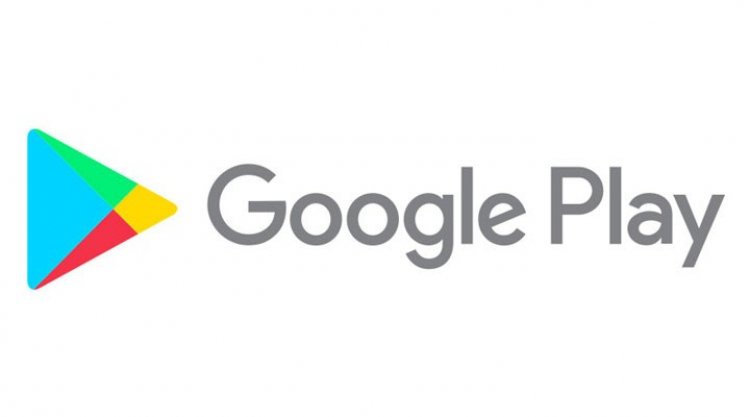
Under download af applikationer fra Google Play Butik er der ofte fejl, der opstår for brugerne. Disse fejl vises som fejlkoder, selvom jeg ikke ved, hvad disse fejlkoder betyder, vil jeg vise dig fejlkoderne i rækkefølge. Hvis du får disse fejlkoder, kan du finde løsningen på problemet under ét tag:
Google Play "Ingen forbindelse"
“Der opstod en fejl under hentning af oplysninger fra serveren. [RPC: S-7: AEC-0] ”
“AppName kunne ikke downloades på grund af en fejl. (927) "
"Forbindelsen blev udløbet"
Fejlkode 18 i Google Play Butik
Fejlkode 20 i Google Play Butik
Fejlkode 103 i Google Play Butik
Fejlkode 194 i Google Play Butik
Fejlkode 492 i Google Play Butik
Fejlkode 495 i Google Play Butik
Fejlkode 505 i Google Play Butik
Fejlkode 506 i Google Play Butik
Fejlkode 509 i Google Play Butik
Fejlkode 905 i Google Play Butik
Fejlkode 927 i Google Play Butik
Fejlkode 971 i Google Play Butik
Metode 1: Sørg for, at din internetforbindelse er forbundet
Kontroller din internetforbindelse på din enhed. Hvis din internetforbindelse ikke er tilsluttet, eller der er et problem med din forbindelse, kan du støde på en af disse fejl.
Metode 2: Hold din enheds dato og klokkeslæt opdateret
Hvis datoen på din enhed ikke er indstillet til tyrkisk tid, kan du støde på en af disse fejl. Hvis du ikke ved, hvordan du ændrer dato og klokkeslæt, skal du nå den løsning, som vi forklarer nedenfor;
- Åbn menuen Indstillinger på din enhed.
- Klik på fanen dato og tid.
- Hvis du ser indstillingerne "Automatisk dato og tid" og "Automatisk tidszone", skal du fjerne markeringen fra dem.
- Indstil klokkeslæt og dato manuelt forkert.
- Gå tilbage til dine dato- og tidsindstillinger.
- Indstil klokkeslæt og dato manuelt, nøjagtigt.
- Kontroller indstillingerne "Automatisk dato og tid" og "Automatisk tidszone" igen.
Metode 3: Ryd cache og data
Denne metode, som jeg viser, kan variere for hver enhed.
- Åbn menuen Indstillinger på din enhed.
- Klik på Programmer eller Programadministrator.
- Vælg appen Google Play Butik.
- Klik på menuen Opbevaring nedenfor.
- Klik på knappen Ryd data og Ryd cache, der vises.



Bemærk: Denne metode logger ud af den Google-konto, du har oprettet forbindelse via Google Play Butik. For at gøre dette skal du sørge for, at din adgangskode er korrekt på forhånd.
Metode 4: Opdater Google Play Store-appen
- Åbn menuen Indstillinger på din enhed.
- Klik på Programmer eller Programadministrator.
- Vælg appen Google Play Butik.
- Ved at trykke på de tre prikker øverst til højre vender vi tilbage til fabriksindstillingerne ved at trykke på knappen Afinstaller opdateringer, der vises.
- Vi åbner Google Play Butik lige efter vi har foretaget processen.
- Mens du gør dette, skal du sørge for, at din internetforbindelse er forbundet, fordi den opdateres. Når opdateringen er slut, kan du gå ind i Google Play Butik.



Metode 5: Kontroller, om din enhed er opdateret
Denne metode, jeg vil vise, kan variere for hver enhed.
Åbn menuen Indstillinger på din enhed.
Klik på Om eller Systemopdateringer.
Hvis din enhed har modtaget en ny opdatering, skal du downloade den og opdatere den.
Metode 6: Sørg for, at Download Manager er tændt
Den metode, jeg vil forklare, kan variere for hver enhed.
Åbn menuen Indstillinger på din enhed.
Klik på Programmer eller Programadministrator.
Ovenfor ser du et afsnit som "Downloads", "Medarbejdere" eller "Alle". Vælg indstillingen "Alle".
Klik på Download Manager i de anførte applikationer.
Klik på Aktiver for at køre Download Manager. Hvis du ser indstillingen Deaktiver, har du allerede aktiveret Download Manager.
Metode 7: Tjek din lagerplads på din enhed
Åbn menuen Indstillinger på din enhed.
Aktivér lagerplads, hvis det overstiger størrelsen på det program, du installerer, skal du frigøre lagerplads.
Metode 8: Download en ældre version af Google Play Store-appen
Du kan nå løsningen ved at bruge den gamle Google Play-applikation ved at downloade den apk-fil, jeg vil give nedenfor.






















